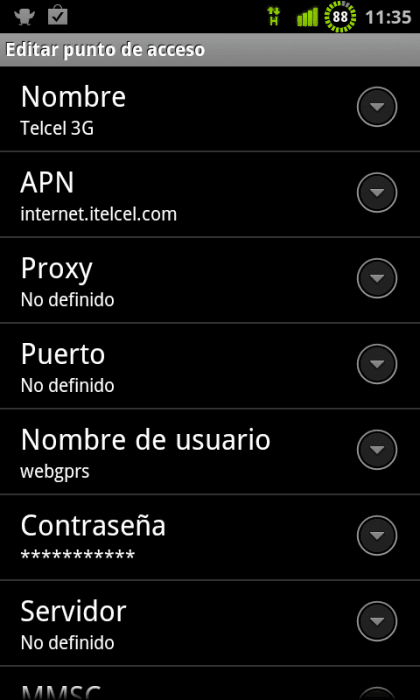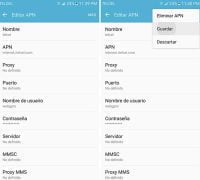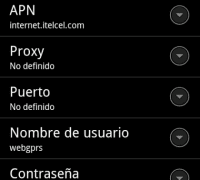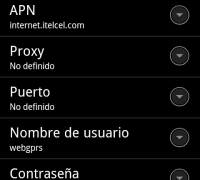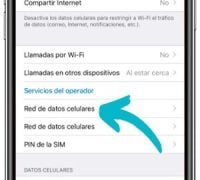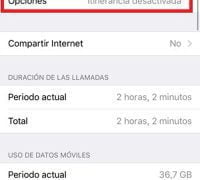Si eres usuario de Telcel y estás experimentando problemas de conexión a Internet en tu dispositivo móvil, es posible que necesites configurar el APN (Access Point Name) de tu operador. El APN es la configuración que permite establecer la conexión entre tu dispositivo y la red de Telcel.
A continuación, te guiaremos a través de los pasos necesarios para acceder y configurar el APN en tu dispositivo Telcel, lo que te ayudará a mejorar tu conexión y disfrutar de una experiencia de navegación más fluida.
Paso 1: Accede a la configuración del APN
El primer paso es acceder a la configuración del APN en tu dispositivo Telcel. Para hacer esto, sigue los siguientes pasos:
- Abre la aplicación de «Configuración» en tu dispositivo.
- Busca la opción «Redes móviles» o «Conexiones móviles» y selecciónala.
- En la sección de «Redes móviles» o «Conexiones móviles», encontrarás la opción de «APN» o «Nombres de punto de acceso». Haz clic en ella para acceder a la configuración del APN.
Paso 2: Ingresa los datos de configuración
Una vez que hayas accedido a la configuración del APN, deberás ingresar los datos de configuración proporcionados por Telcel. Estos datos pueden variar dependiendo de tu región y tipo de plan, pero generalmente incluyen los siguientes:
- Nombre: Ingresa un nombre descriptivo para el APN, como «Telcel Internet» o «Telcel MMS».
- APN: Ingresa el nombre del APN proporcionado por Telcel. Por lo general, es «internet.itelcel.com» para la conexión a Internet y «mms.itelcel.com» para los mensajes multimedia (MMS).
- Proxy: Deja este campo en blanco, a menos que Telcel te haya proporcionado un valor específico.
- Puerto: Deja este campo en blanco, a menos que Telcel te haya proporcionado un valor específico.
- Nombre de usuario: Deja este campo en blanco, a menos que Telcel te haya proporcionado un valor específico.
- Contraseña: Deja este campo en blanco, a menos que Telcel te haya proporcionado un valor específico.
- Servidor: Deja este campo en blanco, a menos que Telcel te haya proporcionado un valor específico.
- MMSC: Ingresa la dirección del centro de mensajes multimedia proporcionada por Telcel. Por lo general, es «http://mms.itelcel.com/servlets/mms».
- Proxy MMS: Deja este campo en blanco, a menos que Telcel te haya proporcionado un valor específico.
- Puerto MMS: Deja este campo en blanco, a menos que Telcel te haya proporcionado un valor específico.
- MCC: Ingresa el código MCC de tu país. Para México, el código es «334».
- MNC: Ingresa el código MNC de tu operador. Para Telcel, el código es «020».
- Tipo de autenticación: Selecciona «PAP» o «CHAP» si Telcel te ha proporcionado un valor específico. De lo contrario, déjalo en blanco.
- Tipo de APN: Selecciona «default» o «internet» para la conexión a Internet y «mms» para los mensajes multimedia (MMS).
Paso 3: Guarda los cambios y reinicia el dispositivo
Una vez que hayas ingresado todos los datos de configuración, asegúrate de guardar los cambios realizados en la configuración del APN. Para hacer esto, simplemente haz clic en el botón «Guardar» o «Aplicar» en la parte superior o inferior de la pantalla, dependiendo de tu dispositivo.
Después de guardar los cambios, es recomendable reiniciar tu dispositivo para asegurarte de que los ajustes se apliquen correctamente. Apaga tu dispositivo y vuelve a encenderlo después de unos segundos.
Paso 4: Verifica la conexión
Una vez que tu dispositivo se haya reiniciado, verifica la conexión a Internet para asegurarte de que la configuración del APN haya sido exitosa. Abre tu navegador web y visita algún sitio web para confirmar que puedes navegar sin problemas.
También puedes enviar y recibir mensajes multimedia (MMS) para verificar que la configuración del APN para MMS funcione correctamente.
Configurar correctamente el APN en tu dispositivo Telcel es fundamental para disfrutar de una conexión a Internet estable y rápida. Sigue los pasos mencionados anteriormente y verifica la configuración para asegurarte de que todo esté correctamente configurado.
Si después de configurar el APN sigues experimentando problemas de conexión, te recomendamos ponerte en contacto con el servicio de atención al cliente de Telcel para obtener asistencia adicional.
FAQ – Preguntas frecuentes
1. ¿Qué es un APN?
Un APN (Access Point Name) es la configuración que permite establecer la conexión entre tu dispositivo móvil y la red de tu operador de telefonía móvil. Es necesario configurar el APN correctamente para acceder a servicios como Internet y mensajes multimedia (MMS).
2. ¿Cómo encuentro la configuración de APN en mi dispositivo?
La configuración del APN se encuentra en la sección de «Redes móviles» o «Conexiones móviles» de la aplicación de «Configuración» en tu dispositivo. Consulta el manual de usuario de tu dispositivo o busca en línea instrucciones específicas para tu modelo de dispositivo.
3. ¿Cuáles son los datos de configuración de APN para Telcel?
Los datos de configuración de APN para Telcel pueden variar dependiendo de tu región y tipo de plan. Generalmente, los datos de configuración incluyen el nombre del APN, la dirección del centro de mensajes multimedia (MMSC), el código MCC y MNC, y el tipo de autenticación y tipo de APN. Consulta la sección «Paso 2» de este artículo para obtener más detalles.
4. ¿Qué debo hacer si la configuración de APN no funciona?
Si la configuración de APN no funciona después de seguir los pasos mencionados anteriormente, te recomendamos verificar nuevamente los datos ingresados y asegurarte de haber guardado los cambios correctamente. También puedes reiniciar tu dispositivo y verificar si hay actualizaciones de software disponibles. Si los problemas persisten, te sugerimos ponerse en contacto con el servicio de atención al cliente de Telcel para obtener asistencia adicional.